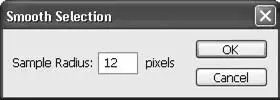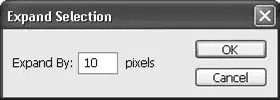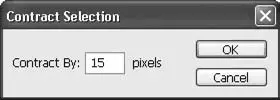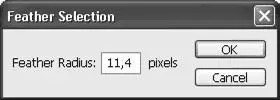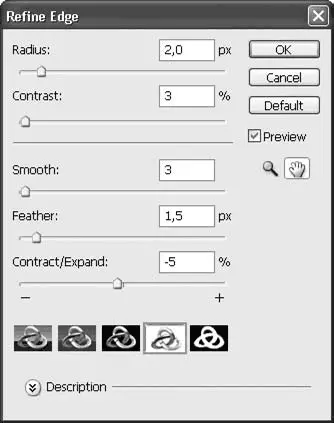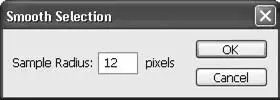
Рис. 15.17. Окно команды Smooth (Сглаживание)
Команда Expand(Расширить) увеличивает выделение – однако не путем масштабирования, а путем «разрастания» выделения наружу, в ходе чего «захватываются» ранее не выделенные области. В окне команды (рис. 15.18) можно указать величину расширения в пикселах.
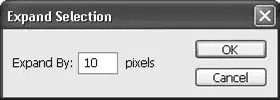
Рис. 15.18. Окно команды Expand (Расширить)
Команда Contract(Сузить) подобным же образом уменьшает выделение: оно как бы сжимается, оставляя крайние пикселы невыделенными. Как и в предыдущем случае, в окне (рис. 15.19) можно указать величину сужения.
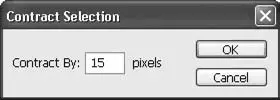
Рис. 15.19. Окно команды Contract (Сузить)
Команда Feather(Растушевка) добавляет к выделению размытые границы. Подобная настройка существует у большинства инструментов выделения, однако в этом случае можно сначала сделать сколь угодно сложное выделение и лишь потом добавить к нему размытость, что часто бывает удобнее. Эта команда не производит скругление углов выделения, как думают многие начинающие дизайнеры: скругление углов – лишь видимость, поскольку в режиме «марширующих муравьев» нельзя увидеть растушеванную границу (в наличии растушевки можно убедиться, если просмотреть выделение в режиме быстрой маски). В окне команды (рис. 15.20) можно указать величину растушевки в пикселах.
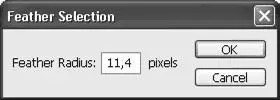
Рис. 15.20. Окно команды Feather (Растушевка)
Все специфические операции по редактированию выделения дополнительно объединены в окне команды Select→ Refine Edge(Выделение → Коррекция границ), которая позволяет применить их одновременно и в удобной форме увидеть результат редактирования уже на стадии настройки (рис. 15.21).
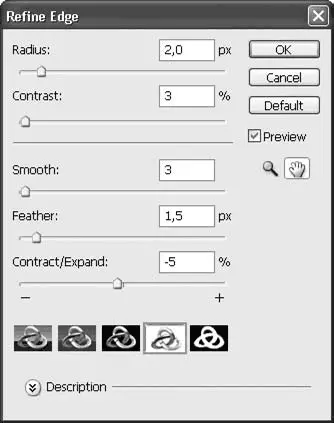
Рис. 15.21. Окно команды Refine Edge (Коррекция границ)
Пять ползунков позволяют применить пять видов изменений к созданному выделению:
• Radius(Радиус) – позволяет добавить к вы делению небольшое размытие границ (аналог пиксельного сглаживания);
• Contrast(Контрастность) – позволяет резче очертить границы выделения (например, чтобы избавиться от случайно выполненной растушевки выделения);
• Smooth(Сглаживание) – аналогично команде Smooth(Сглаживание) позволяет сгладить границы выделения и удалить мелкие детали;
• Feather(Растушевка) – аналогично команде Feather(Растушевка) позволяет добавить к выделению растушевку границ;
• Contract/Expand(Сузить/Расширить) – аналогично командам Contract(Сузить) и Expand(Расширить) позволяет увеличить или уменьшить выделение.
В нижней части окна пять кнопок позволяют изменить настройки предпросмотра выделения в окне документа – просмотреть выделение в режиме «марширующих муравьев», в режиме быстрой маски, на черном и белом фоне и, наконец, увидеть только маску выделения.
Наглядно увидеть примеры работы по редактированию выделения можно в видеоуроке «Редактирование выделения».
Сохранение и загрузка выделения
Как уже было сказано, качественное выделение можно получить, только работая над ним вручную и устраняя все мелкие недочеты, которые остаются после создания выделения на основе изображения. Разумеется, создать выделение в виде круга или прямоугольника легко и быстро; что же касается выделения действительно сложных объектов – например, волос, шерсти, листьев и веток деревьев на фоне неба, – то в таких случаях на создание выделения затрачиваются часы за счет необходимости работать вручную над маской выделения с помощью инструментов рисования.
После кропотливой работы по созданию выделения (и при условии, что выделение еще может понадобиться) хорошо иметь возможность сохранить выделение, чтобы при необходимости продолжить с ним работу в будущем.
Выделение сохраняется в достаточно неожиданном виде – в виде дополнительного канала в изображении, который, однако, не является цветовым и не принимает участия в формировании внешнего вида изображения, а просто хранит определенную информацию. Такие каналы называются альфа-каналами , и мы уже встречали пример альфа-канала, когда видели канал быстрой маски на палитре Channels(Каналы). Однако канал быстрой маски исчезает после выхода из этого режима, в то время как полноценные альфа-каналы могут быть сохранены вместе с изображением и будут присутствовать в нем до тех пор, пока вы их не удалите.
Читать дальше
Конец ознакомительного отрывка
Купить книгу